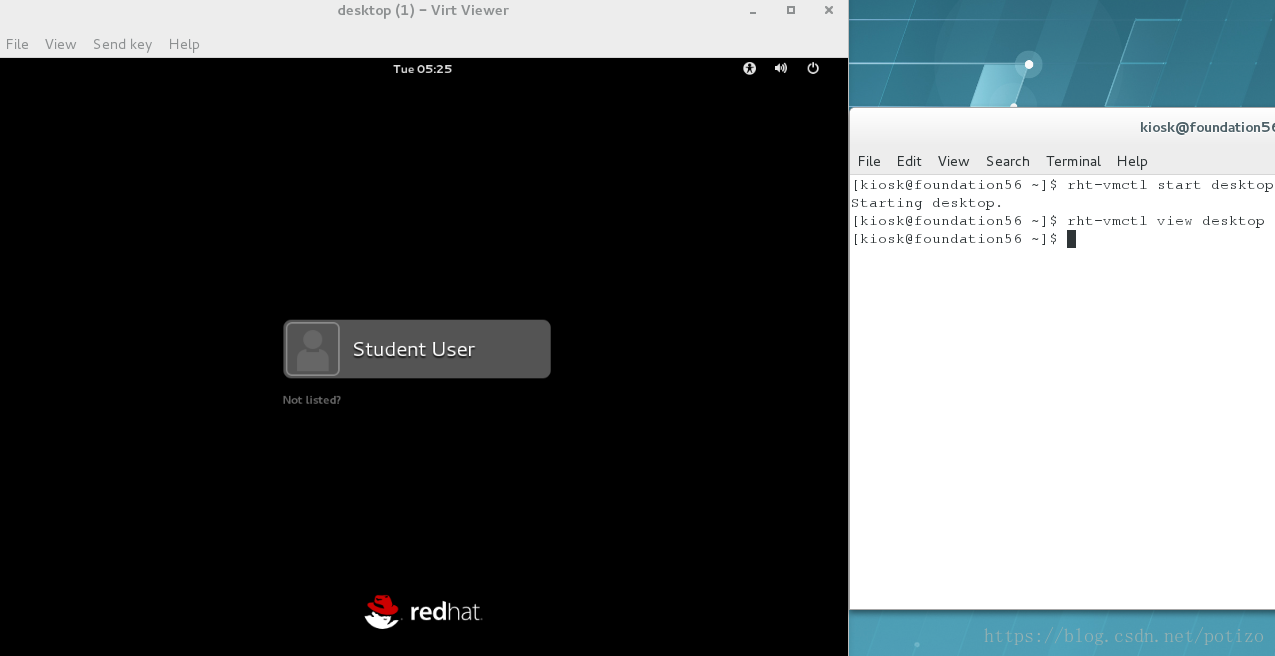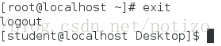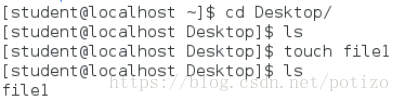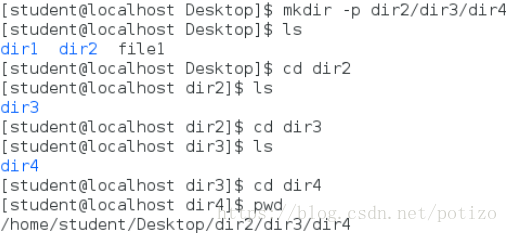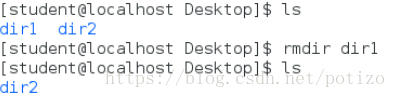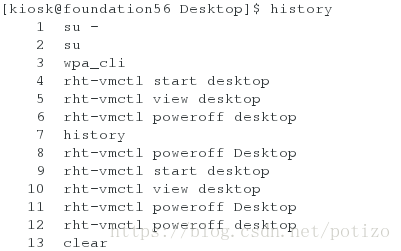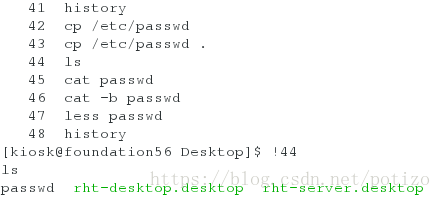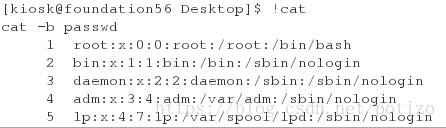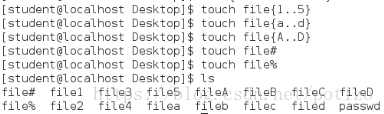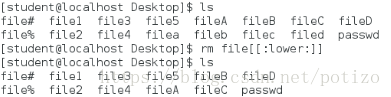首先,我们需要启动虚拟机。分为两步,start之后虚拟机开启,但并没有显示出来。想要虚拟机界面显示,还需要view。此时,我们可以看到虚拟机登录界面显示如下:
选择用户,输入密码,即可进入桌面。如果想直接以超级用户的身份登入虚拟机,点击【not listed?】按钮,输入root及密码即可登入。或者我们以普通用户身份登入,在terminal界面再切换到root用户也是可以的。命令如下:
我们需要了解到,shell命令提示符中,“#”表示登陆的用户是系统超级用户,“$”表示登录到系统的是普通用户。上图中是“#”,表示我们当前的身份是超级用户。由于我们是从普通用户切换到超级用户,那么输入exit即可退出超级用户回到普通用户。
普通用户也可以平级切换到另一个普通用户,但是要养成习惯该身份使用完输入logout跳转到上一个普通用户,不要一直“su - 用户名”实现用户身份跳转。
如果使用完虚拟机,那就要使用下面的命令关闭虚拟机:
这里可能出现的错误情况有两个,需要注意一下。
1.虚拟机已经开启,我们又开启一遍,则会出现下面的报错:
2.虚拟机没有开启,或者说虚拟机开启之后又关闭了,然后我们view它,那无疑又会报错:
掌握了虚拟机的开启与关闭之后,下面就可以接触一些较为简单的命令了。在学习命令之前,我们有必要先了解一下什么是linux中的文件路径。简单地讲,就是这个文件存放的地方。只要我们告诉系统某个文件的路径,系统就可以帮助我们找到这个文件。linux中,存在着绝对路径和相对路径。
绝对路径:
- 是文件在系统中的真实位置
- 路径的写法一定是由根目录/写起的
- 此路径在寻找文件时不会考虑当前所在的位置信息
相对路径:
- 相对于当前系统所在目录的一个文件名称的简写
- 此名称省略了系统当前所在目录的名称
- 路径的写法不是由根目录/写起的
下面学习一些简单的命令吧
关于路径的命令
1. cd命令
功能:改变当前工作目录
格式:cd 目录名
比如:
- cd / 返回到根目录下
- cd … 返回到上一级目录下
2. pwd 命令
功能:显示当前所在工作目录的绝对路径。
3. ls命令
功能:显示指定工作目录下的内容,列出工作目录所含的文件及子目录。
格式:ls [选项] 路径或文件
说明:ls可以带很多参数,使这个命令的执行更加具体化。以下仅对常用的几个参数作以说明,其他参数需要用到时查询帮助文档即可。
常用选项:
- -a 显示指定目录下的所有文件及子目录,包含隐藏文件(Linux下将“.”开头的文件或者目录视作隐藏文档)
- -l 除文件名外,同时将文件或者子目录的权限、使用者和大小等其他信息详细列出来
- -S 以文件大小排序
- -d 显示目录本身
文件管理命令
4. touch命令
功能:用来改变文档或目录的日期时间,包括存取时间和更改时间。或者新建一个不存在的文件。
格式:touch [选项] 文件名
上面的命令简单解释一下,cd进入到Desktop文件中,ls显示该工作目录下的内容,发现Desktop文件下为空,touch新建一个名为file1的文件。再ls显示一次目录内容,发现Desktop文件下有一个file1文件。
5. mkdir命令
功能:用于创建目录
格式:mkdir [选项] 目录名称
常用选项:
- -m 指定要创建目录的权限
- -p 创建级联目录,并且当创建一个已存在的目录时,不会报错。
在Desktop目录下再使用mkdir命令新建一个名为dir1的目录,ls显示Desktop目录下包含file1文件以及dir1子目录。
mkdir命令加-p选项可以创建级联目录,ls之后显示出Desktop下创建了新的子目录dir2,dir2里面包含子目录dir3,dir3里面又包含子目录dir4。
6. rmdir命令
功能:用于删除空目录(只能删除目录,不能删除文件)
格式:rmdir [选项] 目录名称
说明:rmdir和mkdir具有相同选项-p,同样可以级联删除一大串目录。但rmdir只能删除空目录,即使加上-p选项也只能删除一串空目录。
可以看到rmdir dir1后,Desktop下只剩下dir2子目录。
对dir2子目录使用同样的rmdir命令,此时报错“Directory not empty”。究其原因是,dir2目录里面包含子目录dir3,而dir3目录中包含dir4子目录,也就是说dir2不是一个空目录,而rmdir这个命令只能用于删除空目录,因此错误。想要解决这个问题,就要用到下面的命令。
7. rm命令
功能:用于删除某个目录及其下的所有文件及子目录。
格式:rm [选项] 文件或目录名称
常用选项:

- -r 将选项中列出的所有目录以及子目录还有文件递归地删除
- -f 忽略不存在的问题,也不给出提示
- -i 在删除前进行确认
- 使用“rm -rf”命令时一定要谨慎,因为一旦文件被删除,就不能被恢复。
8. cp命令
功能:复制文件或者目录
格式:cp [选项] 源文件或目录 目的文件或目录
常用选项:
-
-f 强行复制文件或目录,不论文件或目录是否已经存在。
-
-R 递归处理,将指定目录下的文件及子目录一并处理。
9. mv命令
功能:对文件或目录重命名,或者将文件从一个目录移到另一个目录中。
格式:mv [选项] 源文件或目录 目标文件或目录
10. cat命令
功能:将文件的内容输出到标准输出,同时还可用于连接合并文件
格式:cat [选项] 文件名 或者 cat 文件1 文件2 > 文件3
11. less命令
功能:分页浏览,允许用户向前或者向后浏览文件,more只能向前浏览
格式:less [选项] 文件名
配合以下命令:
空格键 或者 【PageDown】 向下翻动一页
【PageUp】 向上翻动一页
q 退出
12. head命令
功能:显示指定文件的开头若干行
格式:head [选项] 文件名
比如:
- head file 查看file文件前10行
- head -n 5 file 查看file文件前5行
13. tail命令
功能:显示指定文件的末尾。不指定文件时,作为输入信息进行处理。常用于查看日志文件
格式:tail [选项] 文件名
比如:
- tail file 查看file文件后10行
- tai -n 5 file 查看file文件后5行
说明:使用选项-f可以很方便得查阅正在改变的日志文件。tail -f 文件名 这个命令会把文件最后内容显示出来,并不断刷新,因此用来监控文件内容的变化。
14. wc命令
功能:统计指定文件中的字节数、字数、行数,并将统计结果显示输出。
格式:wc [选项] 文件名
常用选项:
- -c 统计字节数。
- -l 统计行数。
- -m 统计字符数。这个标志不能与 -c 标志一起使用。
- -w 统计字数。一个字被定义为由空白、跳格或换行字符分隔的字符串。
系统中历史的调用
history 查看历史
histroy -c 清空当前环境中的历史
!数字 调用此行历史命令
第44行历史命令是ls,!44相当于直接执行ls
!关键字 执行以此关键字开头的最近一条历史
第45行历史命令是cat passwd,46行是cat -b passwd(显示行号)。执行!cat相当于执行以cat开头的最近一条历史命令,即cat -b passwd。
ctrl+r+关键字 调用历史中最近一条含有此关键字的历史
在系统中获得帮助
1. whatis 命令 查看命令用途
2. 命令 --help 查看命令的基本用法,适用于多数命令
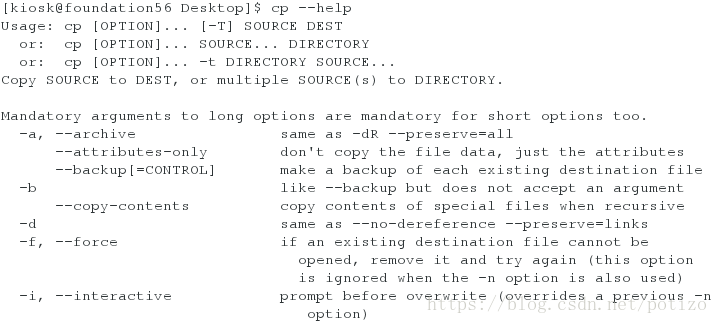
… 表示选项加入的个数任意
<> 表示选项是必须要加入的
Usage 标出命令用法
Options 对参数作用做说明
3.man 查看命令或者文件的说明手册
man 命令
man 5 文件
系统的通配符
? 匹配单个字符
如上图所示,目前目录下有许多文件,下面就见识一下通配符的厉害。
[[:alpha:]] 匹配单个字母
通过匹配单个字母,删除对应的文件。发现该通配符匹配的字母不分大小写。
[[:lower:]] 匹配单个小写字母
[[:upper:]] 匹配单个大写字母
[[:punct:]] 匹配单个符号
[[:digit:]] 匹配单个数字
[[:alnum:]] 匹配单个字母或数字
[1-9] 只能个位数字,匹配1-9的任意数字
[!3-5] 等同于 [^3-5] 只能个位数字,匹配不是3-5的数字